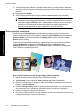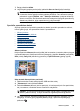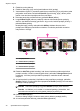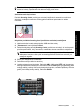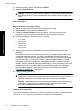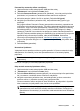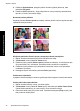User Guide
Gyvūnėlių akių taisymo funkcijos naudojimas
1. Kai peržiūrite nuotrauką vienos nuotraukos peržiūros režime, palieskite Edit
(redaguoti).
2. Palieskite Pet Eye Fix (gyvūnėlių akių taisymas).
Nuotraukos šviesumo koregavimas
Galite keisti nuotraukos šviesumą, kad pridėtumėte spindesį, arba labai ar subtiliai ją
keistumėte.
Kaip koreguoti nuotraukos šviesumą
1. Kai peržiūrite nuotrauką vienos nuotraukos peržiūros režimu, palieskite Edit
(redaguoti).
2. Palieskite Brightness (šviesumas).
3. Palieskite rodykles, kad pakeistumėte šviesumą palieskite Done (atlikta) ir palieskite
Print (spausdinti).
Nuotraukos taisymas
Naudodami taisymo funkciją, nuotraukose galite pašalinti nereikalingus defektus ar
randus.
Nuotraukos taisymas
1. Kai peržiūrite nuotrauką vienos nuotraukos peržiūros režime, palieskite Edit
(redaguoti).
2. Palieskite Touch Up (taisyti).
3. Naudokite mygtuką Zoom (mastelis), kad matytumėte išsamesnį vaizdą ir
nustatytumėte žymėjimo stačiakampį tiksliai virš suteptos srities. Stiliumi arba pirštu
perkelkite žymėjimo stačiakampį virš tos nuotraukos srities, kurią norite taisyti.
Palieskite Fix (taisyti).
4. Palieskite Done (atlikta) ir palieskite Print (spausdinti).
Pataisytų nuotraukų įrašyti negalima. Prieš išjungdami spausdintuvą ar ištraukdami
atminties kortelę, spausdinkite tiek pataisytų nuotraukų kopijų, kiek norite.
Nuotraukų demonstracijų kūrimas ir peržiūra
Peržiūrėkite mėgstamas nuotraukas spausdintuvo ekrane kaip nuotraukų demonstraciją.
Tai malonus ir patogus būdas bendrai naudotis nuotraukomis su šeima ir draugais. Taip
pat galite atspausdinti kelias nuotraukų demonstracijos nuotraukas, kai jas žiūrite.
Nuotraukų demonstracijų kūrimas ir peržiūra 47
Spausdinimas be kompiuterio